
Mac에서 Windows 8이 완벽하게 작동하도록하는 마지막 단계입니다. 이전에 수행 한 작업을 검토해 보겠습니다.
그리고 지금 우리가 남긴 것은 Mac의 모든 구성 요소가 완벽하게 작동하도록 호환성 소프트웨어를 설치하십시오., 트랙 패드의 멀티 터치 제스처와 같은 Mac의 특정 기능은 제공되지 않습니다. Windows가 설치되면 정상적으로 작동하지만 추가 드라이버가 필요하지 않지만 Bootcamp 4.0을 설치하면 트랙 패드의 민감도와 같은 개선 사항을 확인할 수 있으며, 무엇보다도 기본적으로 부팅 방법을 구성 할 수 있습니다. Windows를 설치하는 것이 기본 운영 체제입니다.

튜토리얼의 두 번째 단계에서 만든 USB를 소개합니다., Windows 호환성 소프트웨어와 함께. 우리는 그것을 열고 Boot Camp를 실행합니다. 우리는 설치 단계를 따르고 아무것도 수정할 필요가 없습니다. 드라이버가 설치되기 시작하는 것을 볼 수 있으며 개입하지 않고 프로세스를 계속 진행하면됩니다.
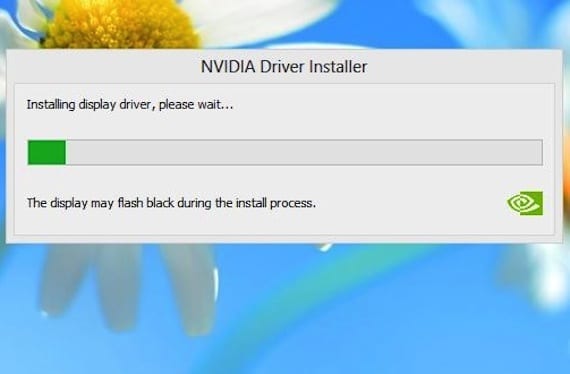
몇 분 후에 프로세스가 종료되는 것을 볼 수 있습니다. 모든 것이 완료되면 창을 닫고 튜토리얼의 마지막 단계 인 기본 시작 변경으로 이동합니다.
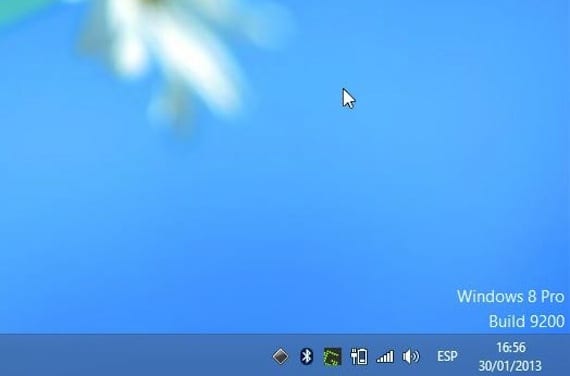
새 아이콘이 오른쪽 아래 검은 색 정사각형에 나타납니다. 그것을 클릭하면 Bootcamp 제어판이 열립니다.

시동 디스크로 Mac OS X를 선택하고 승인. Mac에서 이미 전체 Windows 설치 프로세스를 완료했습니다. 이제 Windows로 부팅할지 Mac으로 부팅할지 선택할 수 있습니다. 시작할 때 "alt"키를 누르기 만하면 다음 중 하나를 사용할 수있는 옵션이 제공됩니다. 두 개의 운영 체제. Mac에서 최고의 Windows 및 OS X를 더 원하십니까?
추가 정보 - Mac에 Bootcamp와 함께 Windows 8 설치 (I) : 설치 USB 생성, Mac (II)에 Bootcamp와 함께 Windows 8 설치 : 호환성 소프트웨어, Mac (III)에 부트 캠프와 함께 Windows 8 설치 : Windows 설치
Bom dia as eu install 또는 windows 8.1 not imac model 11,2, meados do year 2010, from já obrigado
이 튜토리얼의 마지막 부분을 사용하기 전에 Windows 8을 활성화해야한다고 말합니다. 그렇죠?